エクセルでアルファベット順に入力するステップガイド
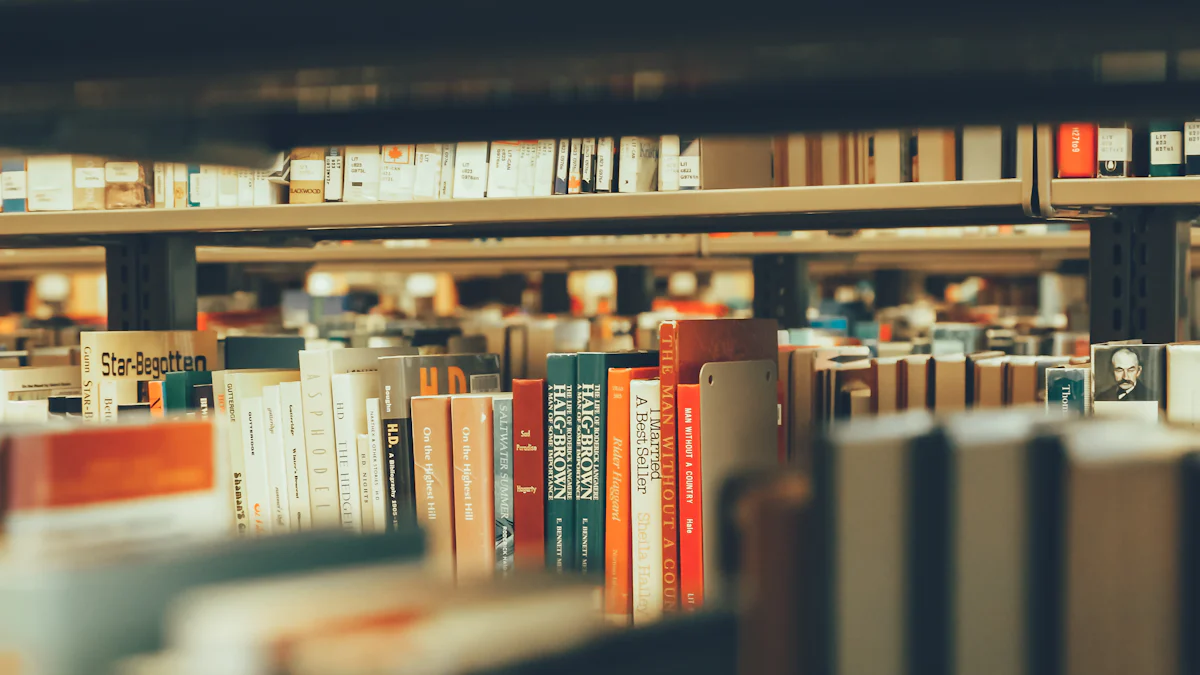
エクセルでアルファベットを順番に入力する方法を知っていますか?手入力は一般的ですが、効率的ではありません。そこで、CHAR関数やROW関数を活用することで、簡単にアルファベットを連続入力できます。オートフィル機能では直接アルファベットを順番に入力できませんが、数式を使えば可能です。これにより、エクセル アルファベット 順にデータを入力する作業が大幅に効率化されます。あなたもこの方法を試して、作業をスムーズに進めてみてください。
エクセル アルファベット 順

CHAR関数とROW関数の使用
エクセルでアルファベットを順番に入力するには、CHAR関数とROW関数を組み合わせる方法が便利です。
CHAR関数の基本的な使い方
CHAR関数は、指定した文字コードを文字に変換します。例えば、文字「A」のコードは65です。したがって、=CHAR(65)と入力すると、「A」が表示されます。この関数を使うことで、文字コードを基にアルファベットを生成できます。
ROW関数を組み合わせたアルファベット入力
ROW関数は、指定したセルの行番号を返します。この関数を使うと、行番号を基にした計算が可能です。例えば、=CHAR(ROW()+64)と入力すると、行番号に応じたアルファベットが表示されます。1行目には「A」、2行目には「B」といった具合です。この方法を使えば、エクセル アルファベット 順にデータを簡単に入力できます。
オートフィルの使用
オートフィル機能を使うと、数式を簡単にコピーして連続データを生成できます。
オートフィルの基本
オートフィルは、セルの右下にある小さな四角形(フィルハンドル)をドラッグすることで、隣接するセルにデータをコピーする機能です。これにより、同じ数式やデータを複数のセルに簡単に適用できます。
A~Zをオートフィルで入力する手順
- 最初に、A1セルに
=CHAR(ROW()+64)と入力します。 - 次に、A1セルの右下にあるフィルハンドルをクリックし、Zまでドラッグします。
- これで、A1からZ26までのセルにアルファベットが順番に入力されます。
この方法を使えば、手間をかけずにエクセル アルファベット 順にデータを入力できます。ぜひ試してみてください。
拡張方法
エクセルでアルファベットを順番に入力する方法を学んだあなたに、さらに便利な拡張方法を紹介します。これにより、Zの後にAA、AB、ACと続けて入力することが可能になります。また、列方向にもアルファベットを連続入力する方法を学びましょう。
Zの後にAA、AB、ACと続ける方法
アルファベットをZの後に続けて入力するには、数式を使った方法が有効です。以下の手順で試してみてください。
数式を使った拡張方法
- A1セルに
=IF(ROW()<=26, CHAR(ROW()+64), CHAR(INT((ROW()-1)/26)+64)&CHAR(MOD(ROW()-1,26)+65))と入力します。 - フィルハンドルを使って、必要な範囲までドラッグします。
この数式は、行番号を利用してAA、AB、ACといった連続的なアルファベットを生成します。CHAR関数とROW関数を組み合わせることで、エクセル アルファベット 順にデータを効率的に入力できます。
列方向への応用
アルファベットを列方向に連続入力する方法もあります。これにより、行だけでなく列にもアルファベットを順番に入力できます。
列方向にアルファベットを連続入力する方法
- A1セルに
=CHAR(COLUMN()+64)と入力します。 - フィルハンドルを使って、右方向にドラッグします。
この方法を使うと、列方向にA、B、Cといったアルファベットを順番に入力できます。COLUMN関数を活用することで、列番号を基にした計算が可能になります。これにより、エクセル アルファベット 順にデータを入力する作業がさらに効率化されます。
エクセルでアルファベットを連続入力する方法を学びましたね。CHAR関数とROW関数を使えば、手間をかけずにエクセル アルファベット 順にデータを入力できます。オートフィル機能を活用することで、数式を簡単にコピーし、効率的に作業を進められます。さらに、Zの後にAA、ABと続ける方法も紹介しました。これらのテクニックを使って、あなたの作業をよりスムーズに進めてください。実際に試してみることで、エクセルの操作がより楽しく、効率的になるでしょう。

